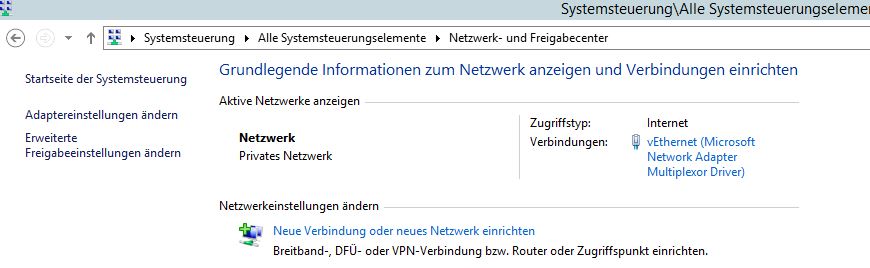Letzte Aktualisierung am 22.09.2019, 13:09:56 Uhr
Vor einigen Tagen habe ich einen Windows Server 2012R2 Update 1 aufgesetzt. Dieser soll nicht wie bisher in eine Domäne aufgenommen werden, sondern Standalone vor sich hinlaufen. Nach der Installation habe ich gemerkt, dass das Netzwerk-Profil auf „Öffentlich“ steht.

Leider ist eine Änderung über die Oberfläche nicht möglich. Daher muss hier auf die Powershell zurückgegriffen werden.
Ausgabe der aktuellen Netzwerkprofils:
PS C:\> Get-NetConnectionProfile Name : Netzwerk InterfaceAlias : vEthernet (Microsoft Network Adapter Multiplexor Driver) InterfaceIndex : 20 NetworkCategory : Public IPv4Connectivity : Internet IPv6Connectivity : NoTraffic PS C:\>
Um das Netzwerkprofil zu ändern, muss folgender Befehl ausgeführt werden:
Set-NetConnectionProfile -InterfaceIndex 20 -NetworkCategory Private
Wird keine Fehlermeldung ausgegeben, wurde die Änderung erfolgreich geführt. Gepürft werden kann dies über die GUI oder via Powershell (siehe ersten Befehl).
Hat ein Rechner/Server mehrere Netzwerkkarten, so kann dies für jeden Port individuell konfiguriert werden. Dafür orientiert man sich am InternetIndex und dem Netzwerkadapter Namen.